RabbitMQ est un logiciel de courtage de messages open source qui implémente le protocole AMQP (Advanced Message Queuing Protocol). RabbitMQ fonctionne en recevant des messages des éditeurs (applications qui les publient) et les achemine vers les consommateurs (applications qui les traitent).
Contenu associé
- Comment installer Erlang sur Fedora 35
- Comment installer Erlang sur Rocky Linux/Alma Linux/CentOS 8
- Comment installer et activer le référentiel EPEL sur Rocky Linux/Centos 8
Prérequis
Pour suivre, assurez-vous d'avoir les éléments suivants
- Un serveur Fedora 35 mis à jour
- Accès à Internet
- Accès root ou utilisateur avec accès Sudo
Table des matières
- Mise à jour du système
- Ajout du référentiel PackageCloud Yum
- Installer Erlang
- Installer RabbitMQ
- Démarrage et activation du service rabbitmq-server
- Facultatif :Activer le tableau de bord RabbitMQ
- Commandes de base de gestion des utilisateurs RabbitMQ
1. Mise à jour du système
Avant de continuer, assurez-vous que les packages du serveur sont à jour. Utilisez cette commande pour y parvenir :
sudo dnf -y update2. Ajout du référentiel PackageCloud Yum
Le package RabbitMQ est distribué via les référentiels Yum sur PackageCloud. Installez le référentiel PackageCloud Yum à l'aide de cette commande :
curl -s https://packagecloud.io/install/repositories/rabbitmq/rabbitmq-server/script.rpm.sh | sudo bashVoici la sortie sur mon serveur :
$ curl -s https://packagecloud.io/install/repositories/rabbitmq/rabbitmq-server/script.rpm.sh | sudo bash
Detected operating system as fedora/34.
Checking for curl...
Detected curl...
Downloading repository file: https://packagecloud.io/install/repositories/rabbitmq/rabbitmq-server/config_file.repo?os=fedora&dist=34&source=script
done.
Installing pygpgme to verify GPG signatures...
rabbitmq_erlang 3.2 kB/s | 951 B 00:00
rabbitmq_erlang-source 4.5 kB/s | 951 B 00:00
rabbitmq_rabbitmq-server-source 1.4 kB/s | 819 B 00:00
rabbitmq_rabbitmq-server-source 23 kB/s | 3.9 kB 00:00
Importing GPG key 0x4D206F89:
Userid : "https://packagecloud.io/rabbitmq/rabbitmq-server (https://packagecloud.io/docs#gpg_signing) <[email protected]>"
Fingerprint: 8C69 5B02 19AF DEB0 4A05 8ED8 F4E7 8920 4D20 6F89
From : https://packagecloud.io/rabbitmq/rabbitmq-server/gpgkey
rabbitmq_rabbitmq-server-source 393 B/s | 296 B 00:00
No match for argument: pygpgme
Error: Unable to find a match: pygpgme
WARNING:
The pygpgme package could not be installed. This means GPG verification is not possible for any RPM installed on your system.
To fix this, add a repository with pygpgme. Usualy, the EPEL repository for your system will have this.
More information: https://fedoraproject.org/wiki/EPEL#How_can_I_use_these_extra_packages.3F
Installing yum-utils...
rabbitmq_rabbitmq-server-source 4.6 kB/s | 951 B 00:00
Package dnf-utils-4.0.24-1.fc34.noarch is already installed.
Dependencies resolved.
Nothing to do.
Complete!
WARNING:
The yum-utils package could not be installed. This means you may not be able to install source RPMs or use other yum features.
Generating yum cache for rabbitmq_rabbitmq-server...
Generating yum cache for rabbitmq_rabbitmq-server-source...
The repository is setup! You can now install packages.3. Installer Erlang
RabbitMQ nécessite Erlang/OTP pour fonctionner. Le projet rabbitmq/erlang-rpm fournit un package Erlang RPM 64 bits sans dépendance qui fournit juste assez pour exécuter RabbitMQ . Obtenez les dernières versions des versions ici https://github.com/rabbitmq/erlang-rpm/releases.
curl -LO -C - https://github.com/rabbitmq/erlang-rpm/releases/download/v24.1.4/erlang-24.1.4-1.el8.x86_64.rpmInstallez ensuite le fichier téléchargé
sudo dnf install ./erlang-24.1.4-1.el8.x86_64.rpmCeci est la sortie sur mon serveur
$ sudo dnf install ./erlang-24.1.4-1.el8.x86_64.rpm
rabbitmq_rabbitmq-server 1.3 kB/s | 833 B 00:00
rabbitmq_rabbitmq-server-source 1.6 kB/s | 819 B 00:00
Dependencies resolved.
=====================================================================================================
Package Architecture Version Repository Size
=====================================================================================================
Installing:
erlang x86_64 24.1.4-1.el8 @commandline 20 M
Transaction Summary
=====================================================================================================
Install 1 Package
Total size: 20 M
Installed size: 36 M
Is this ok [y/N]: y
Downloading Packages:
Running transaction check
Transaction check succeeded.
Running transaction test
Transaction test succeeded.
Running transaction
Preparing : 1/1
Installing : erlang-24.1.4-1.el8.x86_64 1/1
Running scriptlet: erlang-24.1.4-1.el8.x86_64 1/1
Verifying : erlang-24.1.4-1.el8.x86_64 1/1
Installed:
erlang-24.1.4-1.el8.x86_64
Complete!4. Installation de Rabbitmq
Une fois que vous avez configuré le référentiel RabbitMQ, installez RabbitMQ Server à l'aide des commandes ci-dessous.
sudo dnf install -y rabbitmq-server
Les détails du package peuvent être interrogés à l'aide de rpm commande avec l'option -qi .
$ rpm -qi rabbitmq-server Name : rabbitmq-server Version : 3.8.23 Release : 1.fc34 Architecture: x86_64 Install Date: Fri 12 Nov 2021 07:14:47 PM UTC Group : Unspecified Size : 16503697 License : MPLv1.1 Signature : RSA/SHA256, Wed 20 Oct 2021 03:42:27 PM UTC, Key ID 1161ae6945719a39 Source RPM : rabbitmq-server-3.8.23-1.fc34.src.rpm Build Date : Wed 20 Oct 2021 03:16:35 PM UTC Build Host : buildvm-x86-11.iad2.fedoraproject.org Packager : Fedora Project Vendor : Fedora Project URL : https://www.rabbitmq.com/ Bug URL : https://bugz.fedoraproject.org/rabbitmq-server Summary : The RabbitMQ server Description : RabbitMQ is an implementation of AMQP, the emerging standard for high performance enterprise messaging. The RabbitMQ server is a robust and scalable implementation of an AMQP broker.
5. Démarrage et activation du service rabbitmq-server
Démarrer le service
sudo systemctl start rabbitmq-serverVérifiez ensuite l'état pour confirmer son exécution
$ sudo systemctl status rabbitmq-server
● rabbitmq-server.service - RabbitMQ broker
Loaded: loaded (/usr/lib/systemd/system/rabbitmq-server.service; disabled; vendor preset: disabled)
Active: active (running) since Fri 2021-11-12 19:15:12 UTC; 2s ago
Main PID: 67336 (beam.smp)
Status: "Initialized"
Tasks: 23 (limit: 4603)
Memory: 93.1M
CPU: 7.581s
CGroup: /system.slice/rabbitmq-server.service
├─67336 /usr/lib64/erlang/erts-11.2.2.7/bin/beam.smp -W w -MBas ageffcbf -MHas ageffcbf -MBlmbcs 512 -MHlmbcs 512 -MMmcs 30 -P 1048576 -t 5000000 -stbt db -zdbbl 128000 -sbwt none -sbw>
├─67345 erl_child_setup 1024
├─67387 inet_gethost 4
└─67388 inet_gethost 4
Nov 12 19:15:08 cloudsrv.citizix.com rabbitmq-server[67336]: TLS Library: OpenSSL - OpenSSL 1.1.1l FIPS 24 Aug 2021
Nov 12 19:15:08 cloudsrv.citizix.com rabbitmq-server[67336]: Doc guides: https://rabbitmq.com/documentation.html
Nov 12 19:15:08 cloudsrv.citizix.com rabbitmq-server[67336]: Support: https://rabbitmq.com/contact.html
Nov 12 19:15:08 cloudsrv.citizix.com rabbitmq-server[67336]: Tutorials: https://rabbitmq.com/getstarted.html
Nov 12 19:15:08 cloudsrv.citizix.com rabbitmq-server[67336]: Monitoring: https://rabbitmq.com/monitoring.html
Nov 12 19:15:08 cloudsrv.citizix.com rabbitmq-server[67336]: Logs: /var/log/rabbitmq/[email protected]
Nov 12 19:15:08 cloudsrv.citizix.com rabbitmq-server[67336]: /var/log/rabbitmq/[email protected]_upgrade.log
Nov 12 19:15:08 cloudsrv.citizix.com rabbitmq-server[67336]: Config file(s): /etc/rabbitmq/rabbitmq.conf
Nov 12 19:15:12 cloudsrv.citizix.com rabbitmq-server[67336]: Starting broker... completed with 0 plugins.
Nov 12 19:15:12 cloudsrv.citizix.com systemd[1]: Started RabbitMQ broker.Vous pouvez maintenant l'activer au démarrage
sudo systemctl enable rabbitmq-serverVous pouvez obtenir l'état des composants internes de rabbitmq :
$ sudo rabbitmqctl status6. Facultatif :activation du tableau de bord RabbitMQ
Utilisez le rabbitmq-plugins enable commande pour activer le tableau de bord de gestion :
$ sudo rabbitmq-plugins enable rabbitmq_management
Enabling plugins on node [email protected]:
rabbitmq_management
The following plugins have been configured:
rabbitmq_management
rabbitmq_management_agent
rabbitmq_web_dispatch
Applying plugin configuration to [email protected]
The following plugins have been enabled:
rabbitmq_management
rabbitmq_management_agent
rabbitmq_web_dispatch
started 3 plugins.Le service Web est en écoute sur le port 15672
$ ss -tunlp | grep 15672
tcp LISTEN 0 128 0.0.0.0:15672 0.0.0.0:*
Si vous disposez d'un service Firewalld actif, autorisez les ports 5672 et 15672
$ ss -tunlp | grep 15672
tcp LISTEN 0 1024 0.0.0.0:15672 0.0.0.0:*
Accédez-y en ouvrant l'URL http://[server IP]:15672 comme http://127.0.0.1:15672
Par défaut, l'invité l'utilisateur existe et ne peut se connecter qu'à partir de localhost . Vous pouvez vous connecter localement avec cet utilisateur avec le mot de passe "invité"
Pour pouvoir vous connecter au réseau, créez un utilisateur administrateur comme ci-dessous :
$ sudo rabbitmqctl add_user admin Secr3t Adding user "admin" ... Done. Don't forget to grant the user permissions to some virtual hosts! See 'rabbitmqctl help set_permissions' to learn more. $ sudo rabbitmqctl set_user_tags admin administrator Setting tags for user "admin" to [administrator] ...
Connectez-vous avec ce nom d'utilisateur administrateur et le mot de passe attribué. Vous devriez voir une interface similaire à celle ci-dessous :
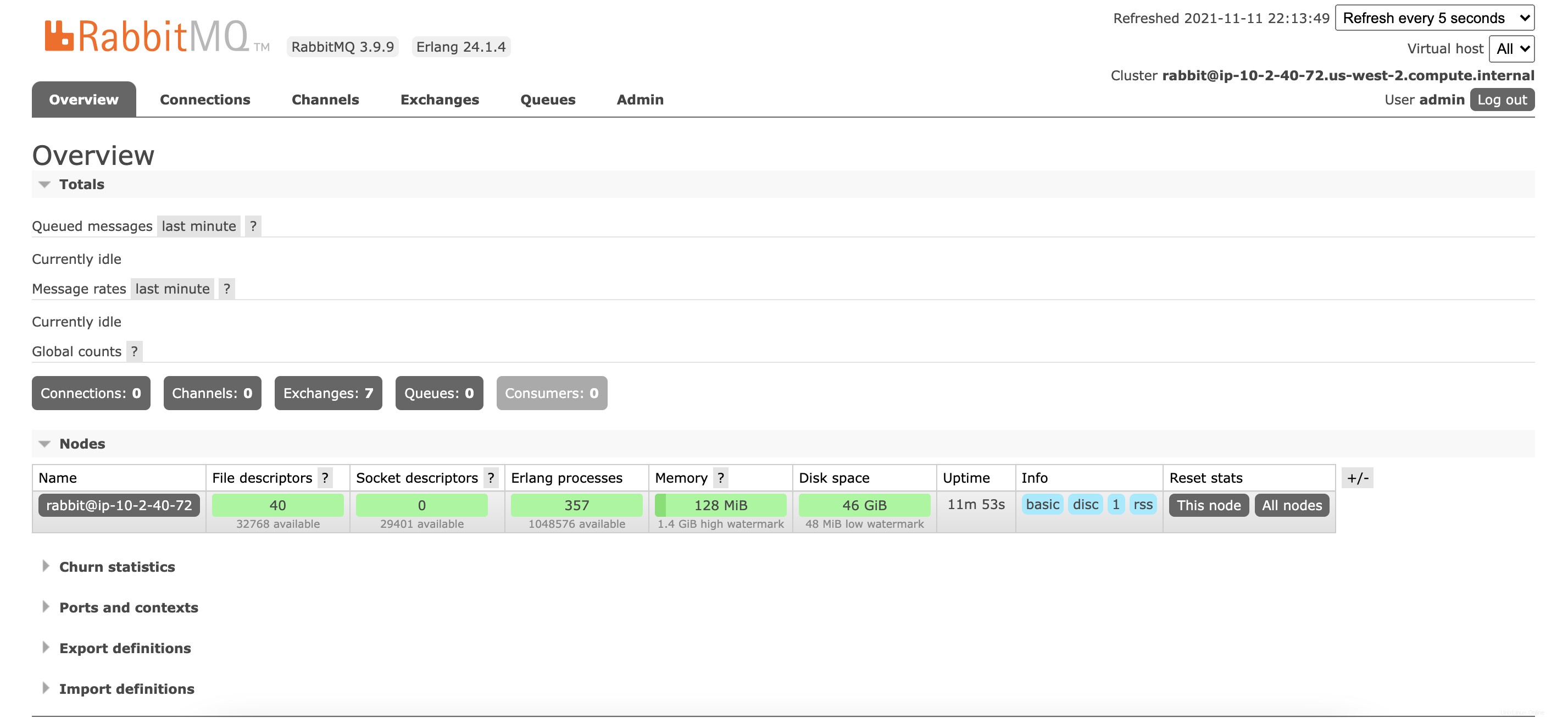
Pour utiliser rabbitmqadmin outil de ligne de commande, copiez-le dans votre $PATH.
sudo dnf install -y mlocate sudo updatedb sudo cp `locate rabbitmqadmin` /usr/local/bin/rabbitmqadmin sudo chmod +x /usr/local/bin/rabbitmqadmin
Vous devez avoir python installé et configuré pour exécuter rabbitmqadmin. Utilisez cette commande pour vous assurer que Python est installé :
sudo dnf install -y python37. Commandes de base de gestion des utilisateurs RabbitMQ
Supprimer l'utilisateur :
sudo rabbitmqctl delete_user user
Modifier le mot de passe utilisateur :
sudo rabbitmqctl change_password user strongpassword
Créer un nouvel hôte virtuel :
sudo rabbitmqctl add_vhost /my_vhost
Lister les hôtes virtuels disponibles :
sudo rabbitmqctl list_vhosts
Supprimer un hôte virtuel :
sudo rabbitmqctl delete_vhost /myvhost
Accorder des autorisations utilisateur pour vhost :
sudo rabbitmqctl set_permissions -p /myvhost user ".*" ".*" ".*"
Lister les autorisations vhost :
sudo rabbitmqctl list_permissions -p /myvhost
Pour répertorier les autorisations des utilisateurs :
rabbitmqctl list_user_permissions user
Supprimer les autorisations utilisateur :
rabbitmqctl clear_permissions -p /myvhost user
Conclusion
Nous avons réussi à installer Rabbitmq dans ce guide